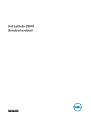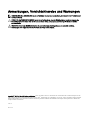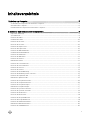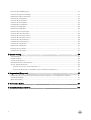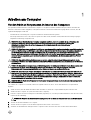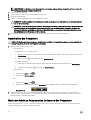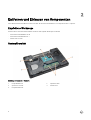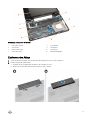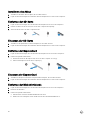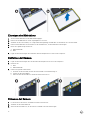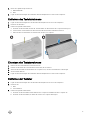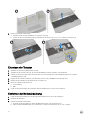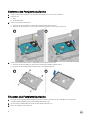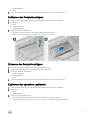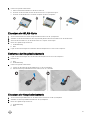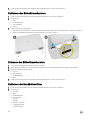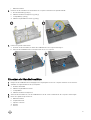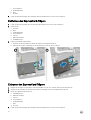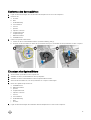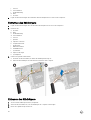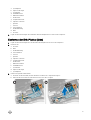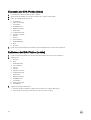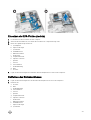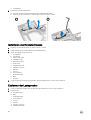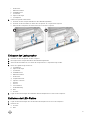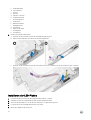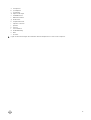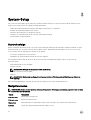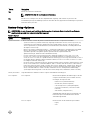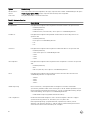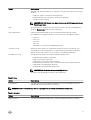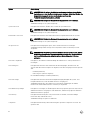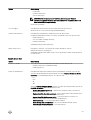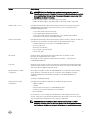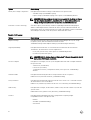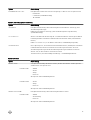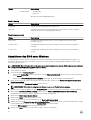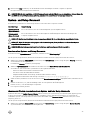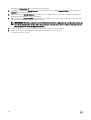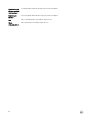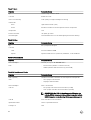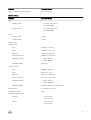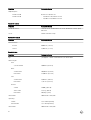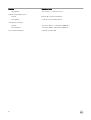Dell Latitude E5540
Benutzerhandbuch
Vorschriftenmodell: P44G
Vorschriftentyp: P44G001

Anmerkungen, Vorsichtshinweise und Warnungen
ANMERKUNG: Eine ANMERKUNG macht auf wichtige Informationen aufmerksam, mit denen Sie Ihr Produkt besser
einsetzen können.
VORSICHT: Ein VORSICHTSHINWEIS macht darauf aufmerksam, dass bei Nichtbefolgung von Anweisungen eine
Beschädigung der Hardware oder ein Verlust von Daten droht, und zeigt auf, wie derartige Probleme vermieden
werden können.
WARNUNG: Durch eine WARNUNG werden Sie auf Gefahrenquellen hingewiesen, die materielle Schäden,
Verletzungen oder sogar den Tod von Personen zur Folge haben können.
Copyright © 2015 Dell Inc. Alle Rechte vorbehalten. Dieses Produkt ist durch US-amerikanische und internationale Urheberrechtsgesetze und
nach sonstigen Rechten an geistigem Eigentum geschützt. Dell
™
und das Dell Logo sind Marken von Dell Inc. in den Vereinigten Staaten und/oder
anderen Geltungsbereichen. Alle anderen in diesem Dokument genannten Marken und Handelsbezeichnungen sind möglicherweise Marken der
entsprechenden Unternehmen.
2015 -3
Rev. A04

Inhaltsverzeichnis
1 Arbeiten am Computer.....................................................................................................5
Vor der Arbeit an Komponenten im Inneren des Computers............................................................................................... 5
Ausschalten des Computers............................................................................................................................................... 6
Nach der Arbeit an Komponenten im Inneren des Computers............................................................................................ 6
2 Entfernen und Einbauen von Komponenten.....................................................................8
Empfohlene Werkzeuge......................................................................................................................................................8
Systemübersicht.................................................................................................................................................................8
Entfernen des Akkus.......................................................................................................................................................... 9
Installieren des Akkus........................................................................................................................................................ 10
Entfernen der SD-Karte.................................................................................................................................................... 10
Einsetzen der SD-Karte.....................................................................................................................................................10
Entfernen der ExpressCard...............................................................................................................................................10
Einsetzen der ExpressCard............................................................................................................................................... 10
Entfernen der Bildschirmblende........................................................................................................................................ 10
Installieren der Bildschirmblende........................................................................................................................................ 11
Entfernen des Bildschirms................................................................................................................................................. 11
Einsetzen des Bildschirms................................................................................................................................................. 12
Entfernen der Kamera.......................................................................................................................................................12
Einbauen der Kamera........................................................................................................................................................ 12
Entfernen des Tastaturrahmens........................................................................................................................................ 13
Einsetzen des Tastaturrahmens.........................................................................................................................................13
Entfernen der Tastatur......................................................................................................................................................13
Einsetzen der Tastatur...................................................................................................................................................... 14
Entfernen der Bodenabdeckung........................................................................................................................................14
Einsetzen der Abdeckung an der Unterseite..................................................................................................................... 15
Entfernen des Speichermoduls......................................................................................................................................... 15
Einbauen des Speichermoduls...........................................................................................................................................15
Entfernen des Festplattenlaufwerks..................................................................................................................................16
Einsetzen des Festplattenlaufwerks..................................................................................................................................16
Entfernen des Festplattenträgers......................................................................................................................................17
Einbauen des Festplattenträgers....................................................................................................................................... 17
Entfernen des optischen Laufwerks.................................................................................................................................. 17
Einsetzen des optischen Laufwerks.................................................................................................................................. 18
Entfernen der WLAN-Karte.............................................................................................................................................. 18
Einsetzen der WLAN-Karte...............................................................................................................................................19
Entfernen der Knopfzellenbatterie.................................................................................................................................... 19
Einsetzen der Knopfzellenbatterie.....................................................................................................................................19
Entfernen des Bildschirmscharniers..................................................................................................................................20
Einbauen des Bildschirmscharniers...................................................................................................................................20
Entfernen der Handballenstütze.......................................................................................................................................20
3

Einsetzen der Handballenstütze........................................................................................................................................21
Entfernen des ExpressCard-Trägers................................................................................................................................. 22
Einbauen des ExpressCard-Trägers...................................................................................................................................22
Entfernen des Systemlüfters............................................................................................................................................ 23
Einsetzen des Systemlüfters............................................................................................................................................ 23
Entfernen der Systemplatine............................................................................................................................................ 24
Installieren der Systemplatine........................................................................................................................................... 25
Entfernen des Kühlkörpers............................................................................................................................................... 26
Einbauen des Kühlkörpers................................................................................................................................................ 26
Entfernen der E/A-Platine (links)......................................................................................................................................27
Einsetzen der E/A-Platine (links)......................................................................................................................................28
Entfernen der E/A-Platine (rechts).................................................................................................................................. 28
Einsetzen der E/A-Platine (rechts)...................................................................................................................................29
Entfernen des Netzanschlusses....................................................................................................................................... 29
Installieren des Netzanschlusses...................................................................................................................................... 30
Entfernen der Lautsprecher............................................................................................................................................. 30
Einbauen der Lautsprecher................................................................................................................................................31
Entfernen der LED-Platine................................................................................................................................................ 31
Installieren der LED-Platine...............................................................................................................................................32
3 System-Setup............................................................................................................... 34
Startreihenfolge................................................................................................................................................................34
Navigationstasten.............................................................................................................................................................34
System-Setup-Optionen.................................................................................................................................................. 35
Aktualisieren des BIOS unter Windows ............................................................................................................................44
System- und Setup-Kennwort..........................................................................................................................................45
Zuweisen eines System- und Setup-Kennworts......................................................................................................... 45
Löschen oder Ändern eines vorhandenen System- und/oder Setup-Kennworts........................................................ 45
4 Diagnostics (Diagnose)..................................................................................................47
Enhanced Pre-boot System Assessment (ePSA, Erweiterte Systemtests vor Hochfahren des Computers).....................47
Gerätestatusanzeigen.......................................................................................................................................................47
Akkustatusanzeigen..........................................................................................................................................................47
5 Technische Daten..........................................................................................................49
6 Kontaktaufnahme mit Dell............................................................................................. 55
4

1
Arbeiten am Computer
Vor der Arbeit an Komponenten im Inneren des Computers
Die folgenden Sicherheitshinweise schützen den Computer vor möglichen Schäden und dienen der persönlichen Sicherheit des
Benutzers. Wenn nicht anders angegeben, ist bei jedem in diesem Dokument beschriebenen Vorgang darauf zu achten, dass die
folgenden Bedingungen erfüllt sind:
• Sie haben die im Lieferumfang des Computers enthaltenen Sicherheitshinweise gelesen.
• Eine Komponente kann ersetzt oder, wenn sie separat erworben wurde, installiert werden, indem der Entfernungsvorgang in
umgekehrter Reihenfolge ausgeführt wird.
WARNUNG: Bevor Sie Arbeiten im Inneren des Computers ausführen, lesen Sie zunächst die im Lieferumfang des
Computers enthaltenen Sicherheitshinweise. Zusätzliche Informationen zur bestmöglichen Einhaltung der
Sicherheitsrichtlinien nden Sie auf der Homepage zur Richtlinienkonformität unter
www.dell.com/
regulatory_compliance
VORSICHT: Viele Reparaturen am Computer dürfen nur von einem zertizierten Servicetechniker ausgeführt werden. Sie
sollten nur die Behebung von Störungen sowie einfache Reparaturen unter Berücksichtigung der jeweiligen Angaben in
den Produktdokumentationen von Dell durchführen, bzw. die elektronischen oder telefonischen Anweisungen des
Service- und Supportteams von Dell befolgen. Schäden durch nicht von Dell genehmigte Wartungsversuche werden nicht
durch die Garantie abgedeckt. Lesen und beachten Sie die Sicherheitshinweise, die Sie zusammen mit Ihrem Produkt
erhalten haben.
VORSICHT: Um elektrostatische Entladungen zu vermeiden, erden Sie sich mit einem Erdungsarmband oder durch
regelmäßiges Berühren einer nicht lackierten metallenen Oberäche, beispielsweise eines Anschlusses auf der Rückseite
des Computers.
VORSICHT: Gehen Sie mit Komponenten und Erweiterungskarten vorsichtig um. Berühren Sie keine Komponenten oder
Kontakte auf der Karte. Halten Sie die Karte möglichst an ihren Kanten oder dem Montageblech. Fassen Sie
Komponenten wie Prozessoren grundsätzlich an den Kanten und niemals an den Kontaktstiften an.
VORSICHT: Ziehen Sie beim Trennen eines Kabels vom Computer nur am Stecker oder an der Zuglasche und nicht am
Kabel selbst. Einige Kabel haben Stecker mit Sicherungsklammern. Wenn Sie ein solches Kabel abziehen, drücken Sie vor
dem Herausziehen des Steckers die Sicherungsklammern nach innen. Ziehen Sie beim Trennen von Steckverbindungen
die Anschlüsse immer gerade heraus, damit Sie keine Anschlussstifte verbiegen. Richten Sie vor dem Herstellen von
Steckverbindungen die Anschlüsse stets korrekt aus.
ANMERKUNG: Die Farbe Ihres Computers und bestimmter Komponenten kann von den in diesem Dokument gezeigten
Farben abweichen.
Um Schäden am Computer zu vermeiden, führen Sie folgende Schritte aus, bevor Sie mit den Arbeiten im Computerinneren
beginnen.
1. Stellen Sie sicher, dass die Arbeitsoberäche eben und sauber ist, damit die Computerabdeckung nicht zerkratzt wird.
2. Schalten Sie den Computer aus (siehe Ausschalten des Computers).
3. Falls der Computer mit einer Dockingstation verbunden (angedockt) ist, etwa der optionalen Media-Base oder dem Slice-Akku,
trennen Sie die Verbindung.
VORSICHT: Wenn Sie ein Netzwerkkabel trennen, ziehen Sie es zuerst am Computer und dann am Netzwerkgerät
ab.
4. Trennen Sie alle Netzwerkkabel vom Computer.
5. Trennen Sie Ihren Computer sowie alle daran angeschlossenen Geräte vom Stromnetz.
6. Schließen Sie den Bildschirm und legen Sie den Computer mit der Unterseite nach oben auf eine ebene Arbeitsäche.
5

ANMERKUNG: Um Schäden an der Systemplatine zu vermeiden, müssen Sie den Hauptakku entfernen, bevor Sie
Wartungsarbeiten am Computer durchführen.
7. Entfernen Sie den Hauptakku.
8. Drehen Sie den Computer wieder mit der Oberseite nach oben.
9. Önen Sie den Bildschirm.
10. Drücken Sie den Betriebsschalter, um die Systemplatine zu erden.
VORSICHT: Um Stromschläge zu vermeiden, trennen Sie den Computer vor dem Entfernen der Abdeckung immer
von der Stromsteckdose.
VORSICHT: Bevor Sie Komponenten im Inneren des Computers berühren, müssen Sie sich erden. Berühren Sie dazu
eine nicht lackierte Metalloberäche, beispielsweise Metallteile an der Rückseite des Computers. Berühren Sie
während der Arbeiten regelmäßig eine unlackierte Metalloberäche, um statische Auadungen abzuleiten, die zur
Beschädigung interner Komponenten führen können.
11. Entfernen Sie alle installierten ExpressCards oder Smart-Karten aus den entsprechenden Steckplätzen.
Ausschalten des Computers
VORSICHT: Um Datenverlust zu vermeiden, speichern und schließen Sie alle geöneten Dateien, und beenden Sie alle
aktiven Programme, bevor Sie den Computer ausschalten.
1. Fahren Sie das Betriebssystem herunter:
• Unter Windows 8:
– Verwenden eines Touch-fähigen Geräts:
a. Wischen Sie ausgehend von der rechten Seite über den Bildschirm, önen Sie das Charms-Menü und wählen Sie
Einstellungen.
b. Wählen Sie das aus und wählen Sie dann Herunterfahren
– Verwenden einer Maus:
a. Fahren Sie mit dem Mauszeiger über die rechte obere Ecke des Bildschirms und klicken Sie auf Einstellungen.
b. Klicken Sie auf das Symbol und wählen Sie Herunterfahren.
• Unter Windows 7:
1. Klicken Sie auf Start (Start) ,
2. Klicken Sie auf Herunterfahren
oder
1. Klicken Sie auf Start (Start) ,
2. Klicken Sie auf den Pfeil unten rechts im Startmenü (siehe Abbildung unten), und klicken Sie anschließend auf
Herunterfahren.
2. Stellen Sie sicher, dass der Computer und alle angeschlossenen Geräte ausgeschaltet sind. Wenn der Computer und die
angeschlossenen Geräte nicht automatisch beim Herunterfahren des Betriebssystems ausgeschaltet wurden, halten Sie den
Betriebsschalter 4 Sekunden lang gedrückt.
Nach der Arbeit an Komponenten im Inneren des Computers
Stellen Sie nach Abschluss von Aus- und Einbauvorgängen sicher, dass Sie zuerst sämtliche externen Geräte, Karten, Kabel usw.
wieder anschließen, bevor Sie den Computer einschalten.
6

VORSICHT: Verwenden Sie ausschließlich Akkus für genau diesen Dell-Computer, um Beschädigungen des Computers zu
vermeiden. Verwenden Sie keine Akkus, die für andere Dell-Computer bestimmt sind.
1. Schließen Sie alle externen Geräte an, etwa Port-Replicator, Slice-Akku oder Media-Base, und setzen Sie alle Karten ein, etwa
eine ExpressCard.
2. Schließen Sie die zuvor getrennten Telefon- und Netzwerkkabel wieder an den Computer an.
VORSICHT: Wenn Sie ein Netzwerkkabel anschließen, verbinden Sie das Kabel zuerst mit dem Netzwerkgerät und
danach mit dem Computer.
3. Bauen Sie den Akku wieder ein.
4. Schließen Sie den Computer sowie alle daran angeschlossenen Geräte an das Stromnetz an.
5. Schalten Sie den Computer ein.
7

2
Entfernen und Einbauen von Komponenten
Dieser Abschnitt bietet detaillierte Informationen über das Entfernen und Einbauen von Komponenten Ihres Computers.
Empfohlene Werkzeuge
Für die in diesem Dokument beschriebenen Verfahren sind folgende Werkzeuge erforderlich:
• Kreuzschlitzschraubendreher Nr. 0
• Kreuzschlitzschraubenzieher Nr. 1
• Kleiner Kunststostift
Systemübersicht
Abbildung 1. Innenansicht – Rückseite
1.
Knopfzellenbatterie 2. Speichermodule
3. Optisches Laufwerk 4. WLAN-Karte
5. Festplattenlaufwerk
8

Abbildung 2. Innenansicht – Vorderseite
1. E/A-Platine (rechts) 2. Systemplatine
3. LED-Platine 4. Lautsprecher
5. ExpressCard-Träger 6. Systemlüfter
7. E/A-Platine (links) 8. Bildschirmbaugruppe
Entfernen des Akkus
1. Folgen Sie den Anweisungen unter Vor der Arbeit an Komponenten im Innern des Computers.
2. Führen Sie folgende Schritte durch:
a. Schieben Sie die Verriegelungen des Akkus in die entriegelte Position.
b. Drücken Sie auf den Akku und entfernen Sie ihn aus dem Computer.
9

Installieren des Akkus
1. Schieben Sie die Akku in den Steckplatz, bis er hörbar einrastet.
2. Folgen Sie den Anweisungen unter Nach der Arbeit an Komponenten im Inneren des Computers.
Entfernen der SD-Karte
1. Folgen Sie den Anweisungen unter Vor der Arbeit an Komponenten im Innern des Computers.
2. Drücken Sie leicht auf die SD-Karte, bis sie aus dem Computer herausspringt.
3. Ziehen Sie die SD-Karte aus dem Computer heraus.
Einsetzen der SD-Karte
1. Schieben Sie die Speicherkarte in ihren Steckplatz, bis sie hörbar einrastet.
2. Folgen Sie den Anweisungen unter Nach der Arbeit an Komponenten im Inneren des Computers.
Entfernen der ExpressCard
1. Folgen Sie den Anweisungen unter Vor der Arbeit an Komponenten im Inneren des Computers.
2. Führen Sie folgende Schritte durch:
a. Drücken Sie leicht auf die ExpressCard, um sie aus dem Computer zu lösen [1].
b. Ziehen Sie die ExpressCard aus dem Computer [2].
Einsetzen der ExpressCard
1. Schieben Sie die ExpressCard in den entsprechenden Steckplatz, bis sie hörbar einrastet.
2. Folgen Sie den Anweisungen unter Nach der Arbeit an Komponenten im Inneren des Computers.
Entfernen der Bildschirmblende
1. Folgen Sie den Anweisungen unter Vor der Arbeit an Komponenten im Innern des Computers.
2. Entfernen Sie den Akku.
3. Führen Sie folgende Schritte durch:
a. Hebeln Sie die Unterseite der Bildschirmblende nach oben.
b. Arbeiten Sie sich entlang der Seiten und der oberen Kante der Bildschirmblende vor.
10

4. Entfernen Sie die Bildschirmblende vom Computer.
Installieren der Bildschirmblende
1. Setzen Sie die Blende auf die Bildschirmbaugruppe.
2. Drücken Sie von der Oberseite beginnend auf die Bildschirmblende und arbeiten Sie sich entlang der gesamten Blende vor, bis
diese in die Bildschirmbaugruppe einrastet.
3. Installieren Sie den Akku.
4. Folgen Sie den Anweisungen unter Nach der Arbeit an Komponenten im Inneren des Computers.
Entfernen des Bildschirms
1. Folgen Sie den Anweisungen unter Vor der Arbeit an Komponenten im Innern des Computers.
2. Entfernen Sie:
a. Akku
b. Bildschirmblende
3. Entfernen Sie die Schrauben, mit denen der Bildschirm befestigt ist, und drehen Sie den Bildschirm um.
4. Führen Sie folgende Schritte durch:
a. Heben Sie das Mylar-Band an und ziehen Sie das LVDS-Kabel (Low Voltage Dierential Signaling) von der Rückseite des
Bildschirms ab.
b. Entfernen Sie den Bildschirm aus der Bildschirmbaugruppe.
11

Einsetzen des Bildschirms
1. Setzen Sie den Bildschirm auf die Bildschirmbaugruppe.
2. Richten Sie den Bildschirm an seiner ursprünglichen Position aus.
3. Schließen Sie das LVDS-Kabel (Low Voltage Dierential Signaling) am Bildschirm an und xieren Sie es mit dem Band.
4. Drehen Sie den Bildschirm um und ziehen Sie die Schrauben fest, um den Bildschirm zu befestigen.
5. Bauen Sie folgende Komponenten ein:
a. Bildschirmblende
b. Akku
6. Folgen Sie den Anweisungen unter Nach der Arbeit an Komponenten im Inneren des Computers.
Entfernen der Kamera
1. Folgen Sie den Anweisungen unter Vor der Arbeit an Komponenten im Innern des Computers.
2. Entfernen Sie:
a. Akku
b. Bildschirmblende
3. Führen Sie folgende Schritte durch:
a. Entfernen Sie die Schraube, mit der das Kamera/Mikrofon-Modul befestigt ist.
b. Trennen Sie das Kamerakabel.
c. Heben Sie das Kamera/Mikrofon-Modul an und entfernen Sie es.
Einbauen der Kamera
1. Positionieren Sie das Kamera- und Mikrofonmodul an seinem Platz.
2. Schließen Sie das Kamerakabel an.
3. Ziehen Sie die Schraube fest, um das Kamera- und Mikrofonmodul zu befestigen.
12

4. Bauen Sie folgende Komponenten ein:
a. Bildschirmblende
b. Akku
5. Folgen Sie den Anweisungen unter Nach der Arbeit an Komponenten im Inneren des Computers.
Entfernen des Tastaturrahmens
1. Folgen Sie den Anweisungen unter Vor der Arbeit an Komponenten im Innern des Computers.
2. Entfernen Sie den Akku.
3. Führen Sie folgende Schritte durch:
a. Entfernen Sie die Schraube, mit der der Tastaturrahmen an der Rückseite des Computers befestigt ist.
b. Fassen Sie den Tastaturrahmen an den Seiten und der oberen Kante und heben Sie ihn an.
c. Heben Sie den Tastaturrahmen an und entfernen Sie ihn vom Computer.
Einsetzen des Tastaturrahmens
1. Richten Sie den Tastaturrahmen an seinem Fach aus.
2. Drücken Sie die Seiten des Tastaturrahmens nach unten, bis er einrastet.
3. Ziehen Sie die Schraube an der Rückseite des Computers fest, um den Tastaturrahmen zu befestigen.
4. Setzen Sie den Akku ein.
5. Folgen Sie den Anweisungen unter Nach der Arbeit an Komponenten im Inneren des Computers.
Entfernen der Tastatur
1. Folgen Sie den Anweisungen unter Vor der Arbeit an Komponenten im Innern des Computers.
2. Entfernen Sie:
a. Akku
b. Tastaturrahmen
3. Führen Sie folgende Schritte durch:
a. Entfernen Sie die Schrauben an der Rückseite des Computers und drehen Sie den Computer um.
b. Entfernen Sie die Schrauben, mit denen die Tastatur am Computer befestigt ist.
13

4. Führen Sie folgende Schritte durch:
a. Schieben Sie die Tastatur und drehen Sie sie herum [1] und [2].
b. Trennen Sie das Tastaturkabel [1] und [2] und heben Sie die Tastatur an, um sie vom Computer zu entfernen [3].
Einsetzen der Tastatur
1. Verbinden Sie das Tastaturkabel mit der Tastatur.
2. Schieben Sie die Tastatur in ihr Fach, bis sich alle Metallklammern in der richtigen Position benden.
3. Drücken Sie die Tastatur links und rechts nach unten, um sicherzustellen, dass alle Schnappverschlüsse am Computer
vollständig eingerastet sind.
4. Bringen Sie die Schrauben wieder an, mit denen die Tastatur an der Handballenstütze befestigt wird.
5. Bringen Sie die Schrauben an der Rückseite des Computers an.
6. Bauen Sie folgende Komponenten ein:
a. Tastaturrahmen
b. Akku
7. Folgen Sie den Anweisungen unter Nach der Arbeit an Komponenten im Inneren des Computers.
Entfernen der Bodenabdeckung
1. Folgen Sie den Anweisungen unter Vor der Arbeit an Komponenten im Innern des Computers.
2. Entfernen Sie den Akku.
3. Führen Sie folgende Schritte durch:
a. Entfernen Sie die Schrauben, mit denen die Abdeckung an der Unterseite befestigt ist.
b. Ziehen Sie die Bodenabdeckung zur Vorderseite des Computers und entfernen Sie sie vom Computer.
14

ANMERKUNG: Sie benötigen möglicherweise ein scharfes Werkzeug, um die Bodenabdeckung abzuhebeln.
Einsetzen der Abdeckung an der Unterseite
1. Schieben Sie die Bodenabdeckung in den entsprechenden Schlitz, bis sie hörbar einrastet.
2. Ziehen Sie die Schrauben fest, um die Abdeckung an der Unterseite am Computer zu befestigen.
3. Setzen Sie den Akku ein.
4. Folgen Sie den Anweisungen unter Nach der Arbeit an Komponenten im Inneren des Computers.
Entfernen des Speichermoduls
1. Folgen Sie den Anweisungen unter Vor der Arbeit an Komponenten im Innern des Computers.
2. Entfernen Sie:
a. Akku
b. Bodenabdeckung
3. Drücken Sie die Halteklammern vorsichtig vom Speichermodul weg, bis es herausspringt.
4. Heben Sie das Speichermodul an und entfernen Sie es aus dem Computer.
Einbauen des Speichermoduls
1. Setzen Sie den Speicher in den Speichersockel ein.
2. Drücken Sie auf die Klammern, um das Speichermodul auf der Systemplatine zu sichern.
3. Bauen Sie folgende Komponenten ein:
a. Bodenabdeckung
b. Akku
4. Folgen Sie den Anweisungen unter Nach der Arbeit an Komponenten im Inneren des Computers.
15

Entfernen des Festplattenlaufwerks
1. Folgen Sie den Anweisungen unter Vor der Arbeit an Komponenten im Innern des Computers.
2. Entfernen Sie:
a. Akku
b. Bodenabdeckung
3. Führen Sie folgende Schritte durch:
a. Entfernen Sie die Schrauben, mit denen das Festplattenlaufwerk befestigt ist.
b. Ziehen Sie an der Festplatte, um sie aus ihren Anschlüssen gleiten zu lassen und zu entfernen.
4. Führen Sie nach dem Entfernen des Festplattenlaufwerks folgende Schritte aus:
a. Entfernen Sie die Schrauben, mit denen die Festplattenlaufwerkhalterung befestigt ist.
b. Entfernen Sie die Festplattenlaufwerkhalterung vom Festplattenlaufwerk.
Einsetzen des Festplattenlaufwerks
1. Platzieren Sie die Festplattenlaufwerkhalterung auf der Festplatte und ziehen Sie die Schrauben fest, mit denen die
Festplattenlaufwerkhalterung am Festplattenlaufwerk befestigt wird.
2. Setzen Sie das Festplattenlaufwerk in den entsprechenden Anschluss ein.
3. Bauen Sie folgende Komponenten ein:
16

a. Bodenabdeckung
b. Akku
4. Folgen Sie den Anweisungen unter Nach der Arbeit an Komponenten im Inneren des Computers.
Entfernen des Festplattenträgers
1. Folgen Sie den Anweisungen unter Vor der Arbeit an Komponenten im Innern des Computers.
2. Entfernen Sie:
a. Akku
b. Bodenabdeckung
c. Festplattenlaufwerk
3. Führen Sie folgende Schritte durch:
a. Entfernen Sie die Schrauben, mit denen der Festplattenträger befestigt ist.
b. Ziehen Sie am Festplattenträger, um ihn aus dem Computer zu entfernen.
Einbauen des Festplattenträgers
1. Positionieren Sie den Festplattenträger in dem entsprechenden Platz.
2. Ziehen Sie die Schrauben fest, um den Festplattenträger zu befestigen.
3. Bauen Sie folgende Komponenten ein:
a. Festplattenlaufwerk
b. Bodenabdeckung
c. Akku
4. Folgen Sie den Anweisungen unter Nach der Arbeit an Komponenten im Inneren des Computers.
Entfernen des optischen Laufwerks
1. Folgen Sie den Anweisungen unter Vor der Arbeit an Komponenten im Innern des Computers.
2. Entfernen Sie:
a. Akku
b. Bodenabdeckung
3. Führen Sie folgende Schritte durch:
a. Entfernen Sie die Schraube, mit der das optische Laufwerk am Computer befestigt ist.
b. Schieben Sie das optische Laufwerk vom Computer weg, um es aus dem Computer zu entfernen.
17

4. Führen Sie nach dem Entfernen der Halterung des optischen Laufwerks folgende Schritte aus:
a. Entfernen Sie die Schrauben, mit denen die Halterung des optischen Laufwerks befestigt ist [1].
b. Entfernen Sie die Halterung des optischen Laufwerks vom optischen Laufwerk [2].
5. Lösen Sie die Laschen für die Verkleidung des optischen Laufwerks, um die Verkleidung vom optischen Laufwerk zu trennen.
6. Entfernen Sie die Verkleidung des optischen Laufwerks.
Einsetzen des optischen Laufwerks
1. Lassen Sie die Laschen an der Verkleidung des optischen Laufwerks einrasten, um die Verkleidung am optischen Laufwerk
anzubringen.
2. Installieren Sie die Halterung des optischen Laufwerks.
3. Ziehen Sie die Schrauben fest, mit denen die Halterung des optischen Laufwerks befestigt wird.
4. Setzen Sie das optische Laufwerk in den Computer ein.
5. Ziehen Sie die Schraube fest, mit der das optische Laufwerk befestigt wird.
6. Bauen Sie folgende Komponenten ein:
a. Bodenabdeckung
b. Akku
7. Folgen Sie den Anweisungen unter Nach der Arbeit an Komponenten im Inneren des Computers.
Entfernen der WLAN-Karte
1. Folgen Sie den Anweisungen unter Vor der Arbeit an Komponenten im Innern des Computers.
2. Entfernen Sie:
a. Akku
b. Bodenabdeckung
18

3. Führen Sie folgende Schritte durch:
a. Ziehen Sie die Antennenkabel von der WLAN-Karte ab.
b. Entfernen Sie die Schraube, mit der die WLAN-Karte am Computer befestigt ist.
c. Entfernen Sie die WLAN-Karte aus ihrem Steckplatz auf der Systemplatine.
Einsetzen der WLAN-Karte
1. Setzen Sie die WLAN-Karte in den entsprechenden Anschluss auf der Systemplatine.
2. Verbinden Sie die Antennenkabel mit den entsprechend gekennzeichneten Anschlüssen auf der WLAN-Karte.
3. Ziehen Sie die Schraube fest, um die WLAN-Karte am Computer zu befestigen.
4. Bauen Sie folgende Komponenten ein:
a. Bodenabdeckung
b. Akku
5. Folgen Sie den Anweisungen unter Nach der Arbeit an Komponenten im Inneren des Computers.
Entfernen der Knopfzellenbatterie
1. Folgen Sie den Anweisungen unter Vor der Arbeit an Komponenten im Innern des Computers.
2. Entfernen Sie:
a. Akku
b. Bodenabdeckung
3. Führen Sie folgende Schritte durch:
a. Trennen Sie das Kabel der Knopfzellenbatterie von der Systemplatine.
b. Hebeln Sie die Knopfzellenbatterie heraus und lösen Sie sie vom Kleber.
Einsetzen der Knopfzellenbatterie
1. Setzen Sie die Knopfzellenbatterie mit der Klebstoseite nach unten auf die Systemplatine.
2. Verbinden Sie das Knopfzellenbatteriekabel mit der Systemplatine.
3. Bauen Sie folgende Komponenten ein:
a. Bodenabdeckung
b. Akku
19

4. Folgen Sie den Anweisungen unter Nach der Arbeit an Komponenten im Inneren des Computers.
Entfernen des Bildschirmscharniers
1. Folgen Sie den Anweisungen unter Vor der Arbeit an Komponenten im Innern des Computers.
2. Entfernen Sie:
a. Akku
b. Bodenabdeckung
c. Tastaturrahmen
d. Tastatur
3. Führen Sie folgende Schritte durch:
a. Entfernen Sie die Schrauben, mit denen das Bildschirmscharnier an der Vorder- und Rückseite des Computers befestigt ist.
b. Heben Sie das Bildschirmscharnier an und entfernen Sie es aus dem Computer.
Einbauen des Bildschirmscharniers
1. Positionieren Sie das Bildschirmscharnier auf dem Computer.
2. Ziehen Sie die Schrauben fest, um das Bildschirmscharnier an der Vorder- und Rückseite des Computers zu befestigen.
3. Bauen Sie folgende Komponenten ein:
a. Tastatur
b. Tastaturrahmen
c. Bodenabdeckung
d. Akku
4. Folgen Sie den Anweisungen unter Nach der Arbeit an Komponenten im Inneren des Computers.
Entfernen der Handballenstütze
1. Folgen Sie den Anweisungen unter Vor der Arbeit an Komponenten im Innern des Computers.
2. Entfernen Sie:
a. SD-Karte
b. Akku
c. Bodenabdeckung
d. Tastaturrahmen
e. Tastatur
f. Speicher
g. Optisches Laufwerk
h. Festplattenlaufwerk
i. Festplattenträger
20
Seite laden ...
Seite laden ...
Seite laden ...
Seite laden ...
Seite laden ...
Seite laden ...
Seite laden ...
Seite laden ...
Seite laden ...
Seite laden ...
Seite laden ...
Seite laden ...
Seite laden ...
Seite laden ...
Seite laden ...
Seite laden ...
Seite laden ...
Seite laden ...
Seite laden ...
Seite laden ...
Seite laden ...
Seite laden ...
Seite laden ...
Seite laden ...
Seite laden ...
Seite laden ...
Seite laden ...
Seite laden ...
Seite laden ...
Seite laden ...
Seite laden ...
Seite laden ...
Seite laden ...
Seite laden ...
Seite laden ...
-
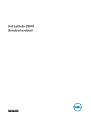 1
1
-
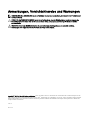 2
2
-
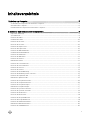 3
3
-
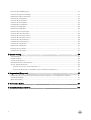 4
4
-
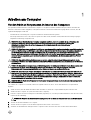 5
5
-
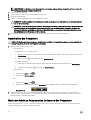 6
6
-
 7
7
-
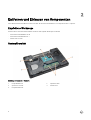 8
8
-
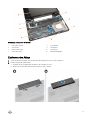 9
9
-
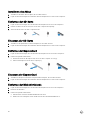 10
10
-
 11
11
-
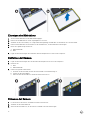 12
12
-
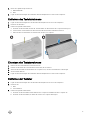 13
13
-
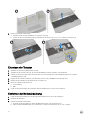 14
14
-
 15
15
-
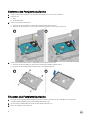 16
16
-
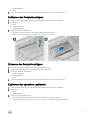 17
17
-
 18
18
-
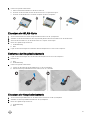 19
19
-
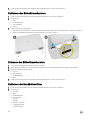 20
20
-
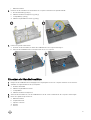 21
21
-
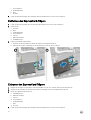 22
22
-
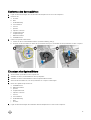 23
23
-
 24
24
-
 25
25
-
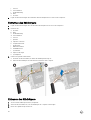 26
26
-
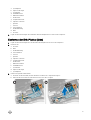 27
27
-
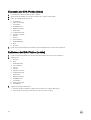 28
28
-
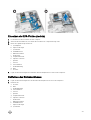 29
29
-
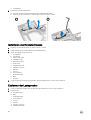 30
30
-
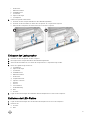 31
31
-
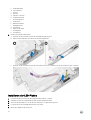 32
32
-
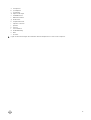 33
33
-
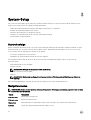 34
34
-
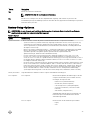 35
35
-
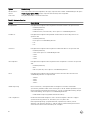 36
36
-
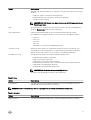 37
37
-
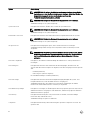 38
38
-
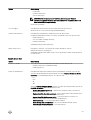 39
39
-
 40
40
-
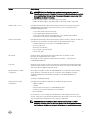 41
41
-
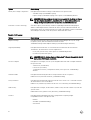 42
42
-
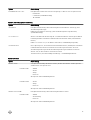 43
43
-
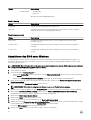 44
44
-
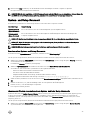 45
45
-
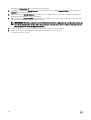 46
46
-
 47
47
-
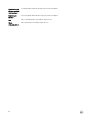 48
48
-
 49
49
-
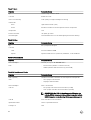 50
50
-
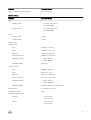 51
51
-
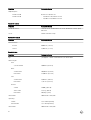 52
52
-
 53
53
-
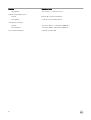 54
54
-
 55
55
Verwandte Papiere
-
Dell Latitude E5440 Bedienungsanleitung
-
Dell Latitude E6330 Bedienungsanleitung
-
Dell Latitude E6430s Bedienungsanleitung
-
Dell Latitude 3540 Bedienungsanleitung
-
Dell Latitude 3340 Bedienungsanleitung
-
Dell Precision M6700 Bedienungsanleitung
-
Dell Latitude E6430 Bedienungsanleitung
-
Dell Latitude E6430 ATG Bedienungsanleitung
-
Dell Latitude E6530 Bedienungsanleitung
-
Dell Latitude 3350 Bedienungsanleitung